Doe meer. Nighthawk X10 AD7200 Smart WiFi-router. Model R9000
|
|
|
- Helena de Ridder
- 7 jaren geleden
- Aantal bezoeken:
Transcriptie
1 Doe meer Nighthawk X10 AD7200 Smart WiFi-router Model R9000
2 WiFi-netwerknaam en wachtwoord De vooraf toegewezen WiFi-netwerknaam (SSID) en netwerksleutel (wachtwoord) zijn voor uw router uniek, net als een serienummer. Omdat de router automatisch WiFi-beveiliging gebruikt, hoeft u die niet in te stellen. De WiFi-instellingen staan op het etiket van de router. Het wordt aanbevolen de vooraf toegewezen WiFi-instellingen te gebruiken, omdat u dan het etiket kunt controleren als u ze vergeet. U kunt zich bij de router aanmelden om deze instellingen te wijzigen. Schrijf in dat geval de nieuwe WiFi-instellingen op en bewaar ze op een veilige plaats. U kunt de WiFi-instellingen die op het etiket staan op uw router opschrijven zodat u ze gemakkelijk kunt terugvinden. Als u de WiFi-instellingen wijzigt, schrijft u de nieuwe instellingen hier op om ze te kunnen terugvinden en bewaart u dit boekje op een veilige plaats. WiFi-netwerknaam (SSID): Netwerksleutel (wachtwoord): 2
3 Verbinding maken met het WiFi-netwerk U kunt Wi-Fi Protected Setup (WPS) gebruiken of het WiFi-netwerk van uw router selecteren en het wachtwoord invoeren. Verbinding maken met het netwerk via WPS: Voor hulp bij de WPS-knop op uw computer met WiFi of mobiele apparaat, controleert u de online help of de instructies die met de computer of het apparaat zijn meegeleverd. Sommige oudere apparaten kunnen geen WPS gebruiken. ¾ Verbinding maken met het netwerk via WPS: 1. Houd de WPS-knop op de router gedurende drie tot vijf seconden ingedrukt. Het WPS-lampje op de knop begint te knipperen. 2. Druk binnen 2 minuten op de WPS-knop op uw computer met WiFi of mobiele apparaat of klik op de WPS-knop op het scherm van de computer of het apparaat. Het WPS-lampje brandt blauw wanneer de computer of het mobiele apparaat verbinding maakt met uw router. 3. Herhaal deze procedure om andere computers of mobiele apparaten toe te voegen. 3
4 Verbinding maken met het WiFi-netwerk met de WiFi-instellingen van de router Gebruik de WiFi-netwerknaam en het wachtwoord van de router als u uw computer met WiFi of mobiele apparaat wilt verbinden met het netwerk van de router via WiFi. Als u de naam en het wachtwoord van uw WiFi-netwerk niet hebt gewijzigd, gebruikt u de vooraf toegewezen WiFi-netwerknaam en het wachtwoord van de router. Deze staan op het etiket van de router. ¾ Voor de selectie van uw netwerk en het invoeren van het wachtwoord: 1. Open op de computer met WiFi of het mobiele apparaat het WiFinetwerkbeheerprogramma dat uw WiFi-verbindingen beheert. Het WiFi-netwerkbeheerprogramma scant op WiFi-netwerken in uw omgeving. 2. Zoek en selecteer de WiFi-netwerknaam (SSID) van uw router. De SSID staat op het etiket van de router. 3. Voer het wachtwoord van de router in (of uw eigen wachtwoord als u dit hebt veranderd) om verbinding te maken. Het wachtwoord staat op het etiket van de router. 4. Herhaal stap 1 tot en met 3 om andere computers met WiFi of mobiele apparaten te verbinden. 4
5 Instellingen van de router bekijken of wijzigen Nadat u de router met de NETGEAR-installatieassistent hebt ingesteld, kunt u zich aanmelden bij de router om de instellingen te bekijken of te wijzigen. Aanmelden bij de router ¾ Aanmelden bij de router: 1. Verbind een computer of mobiel apparaat met de router. U kunt verbinding maken via een Ethernet-verbinding of via een WiFiverbinding: Ethernet. Gebruik voor een Ethernet-verbinding een Ethernet-kabel (niet meegeleverd) om een Ethernet-poort op uw computer aan te sluiten op een Ethernet-poort op de router. WiFi. Kijk voor een WiFi-verbinding op het etiket van de router voor de vooraf toegewezen WiFi-netwerknaam en het wachtwoord. Open het WiFi-beheerprogramma op uw computer met WiFi of mobiele apparaat, zoek de WiFi-netwerknaam van de router en gebruik het wachtwoord van de router om verbinding te maken. 2. Start een webbrowser en ga naar Er wordt een aanmeldingsscherm geopend. 5
6 3. Voer de beheerdersgebruikersnaam en het wachtwoord van de router in. De beheerdersgebruikersnaam voor de router is admin. Als u het beheerderswachtwoord niet hebt gewijzigd, is het standaardwachtwoord password. De pagina BASIC Home (Basisscherm) wordt weergegeven. Wijzig de WiFi-netwerknaam en het wachtwoord De vooraf ingestelde Wi-Fi-netwerknaam (SSID) en het wachtwoord staan op het etiket van de router. Als u de WiFi-netwerknaam en het wachtwoord voor de router wilt wijzigen, meldt u zich aan bij de router. ¾ De WiFi-netwerknaam en het wachtwoord voor de router wijzigen: 1. Open een webbrowser op een computer of mobiel apparaat dat is verbonden met het netwerk en ga naar Er wordt een aanmeldingsscherm geopend. 2. Voer de beheerdersgebruikersnaam en het wachtwoord van de router in. De beheerdersgebruikersnaam voor de router is admin. Als u het beheerderswachtwoord niet hebt gewijzigd, is het standaardwachtwoord password. De pagina BASIC Home (Basisscherm) wordt weergegeven. 6
7 3. Selecteer Wireless (Draadloos). De pagina Wireless Setup (Installeren van draadloos) wordt weergegeven. 4. Om de WiFi-netwerknaam (SSID) te kunnen wijzigen, voert u een nieuwe naam in het veld Name (SSID) (Naam (SSID)) in. 5. Om het WiFi-wachtwoord te kunnen wijzigen, voert u een nieuw wachtwoord in het veld Password (Network Key) (Wachtwoord (Netwerksleutel)) in. 6. Klik op de knop Apply (Toepassen). Uw instellingen worden opgeslagen. Een vergeten beheerderswachtwoord herstellen Het standaardwachtwoord voor de gebruikersnaam admin is password. Wanneer u het wachtwoord hebt gewijzigd en de wachtwoordherstelfunctie hebt ingeschakeld, kunt u dit wachtwoord terughalen. ¾ Een vergeten beheerderswachtwoord opzoeken: 1. Open een webbrowser op een computer of mobiel apparaat dat is verbonden met het netwerk en ga naar Er wordt een aanmeldingsscherm geopend. 2. Klik op de knop Cancel (Annuleren). Als wachtwoordherstel is ingeschakeld, wordt u gevraagd het serienummer van de router in te voeren. Het serienummer staat op het etiket van de router. 7
8 3. Voer het serienummer van de router in. 4. Klik op de knop Continue (Doorgaan). Er wordt een pagina weergegeven waarin u naar de antwoorden op uw beveiligingsvragen wordt gevraagd. 5. Geef de antwoorden op de beveiligingsvragen die u eerder hebt opgeslagen. 6. Klik op de knop Continue (Doorgaan). Er wordt een pagina weergegeven met uw herstelde wachtwoord. 7. Klik op de knop Login again (Opnieuw aanmelden). Er wordt een aanmeldingsscherm geopend. 8. Meld u aan bij de router met uw herstelde wachtwoord. Toegang tot een USB-apparaat op het netwerk Met ReadySHARE hebt u toegang tot een USB-opslagapparaat dat is aangesloten op de USB-poorten van de router en kunt u dit delen. (Als uw USBapparaat speciale stuurprogramma's gebruikt, is het niet compatibel.) ¾ Toegang krijgen tot het USB-opslagapparaat via een Windows-computer: 1. Sluit uw USB-opslagapparaat aan op een USB-poort van de router. Het kan tot 2 minuten duren voordat de gegevens op het USBopslagapparaat kunnen worden gedeeld. 8
9 2. Kies op een computer die op het netwerk is aangesloten voor Start > Run (Uitvoeren), typ \\readyshare in het dialoogvenster en klik op OK. Er verschijnt een venster waarin de bestanden en mappen op het apparaat worden weergegeven. ¾ Toegang krijgen tot het USB-opslagapparaat via een Mac: 1. Sluit uw USB-opslagapparaat aan op een USB-poort van de router. Het kan tot 2 minuten duren voordat de gegevens op het USBopslagapparaat kunnen worden gedeeld. 2. Open op een Mac die is verbonden met het netwerk de Finder en selecteer Go > Connect to Server (Ga > Verbind met server). Het venster Connect to server (Verbind met server) wordt geopend. 3. Typ smb://readyshare in het veld Server Address (Serveradres) en klik op Connect (Verbinden). 4. Selecteer het keuzerondje Guest (Gast) wanneer u hierom wordt gevraagd. 5. Als u toegangscontrole op de router hebt ingesteld en u op uw Mac hebt toegestaan dat deze verbinding maakt met het netwerk, selecteert u het keuzerondje Registered User (Geregistreerde gebruiker) en voert u admin in bij de naam en password bij het wachtwoord. Raadpleeg voor meer informatie over toegangscontrole de gebruikershandleiding. Deze is online beschikbaar op downloadcenter.netgear.com of via een koppeling in de gebruikersinterface van de router. 9
10 6. Klik op de knop Connect (Verbinden). Er verschijnt een venster waarin de bestanden en mappen op het apparaat worden weergegeven. Ethernet-poortaggregatie Met Ethernet-poortaggregatie combineert u twee Gigabit Ethernet-poorten en verhoogt u de geaggregeerde snelheid voor bestandsoverdracht. U kunt een apparaat dat Ethernet-aggregatie ondersteunt via Ethernet-aggregatiepoorten 1 en 2 met de router verbinden. Opmerking: Ethernet-poortaggregatie wordt ook wel 'link aggregation', 'teaming port' of 'port trunking' genoemd. ¾ Ethernet-poortaggregatie instellen: 1. Als u een switch verbindt, dan dient deze 802.3ad LACP te ondersteunen. U dient de switch in te stellen voordat u de Ethernet-kabels met de router verbindt. Waarschuwing: Om te voorkomen dat uw netwerk door broadcast-lussen mogelijk wordt ontregeld, dient u uw switch eerst in te stellen voordat u deze op Ethernet-aggregatiepoort 1 en 2 van de router aansluit. 10
11 2. Sluit een apparaat dat Ethernet-poortaggregatie ondersteunt, zoals een NAS of netwerkswitch, met Ethernet-kabels aan op Ethernet-poort 1 en 2 van de router. 3. Stel Ethernet-poortaggregatie in op het apparaat dat is verbonden met Ethernet-poort 1 en 2 op de router. Bekijk de documentatie bij uw apparaat voor meer informatie over het instellen van Ethernet-poortaggregatie op uw apparaat. Voor informatie over de status van de Ethernet-poortaggregatie, raadpleegt u de gebruikershandleiding. Deze is online beschikbaar via downloadcenter.netgear.com, of via een link in de gebruikersinterface van de router. Externe toegang tot uw router met de genie-app U kunt de genie-app gebruiken om extern toegang tot uw router te krijgen en de belangrijkste instellingen ervan te wijzigen. Externe toegang met de genieapp wordt ondersteund voor Windows-computers, mobiele ios-apparaten en mobiele Android-apparaten. Voor meer informatie over deze functie raadpleegt u de gebruikershandleiding voor de genie-app. U kunt deze online vinden op downloadcenter.netgear.com. 11
12 ¾ Externe toegang instellen met de genie-app voor Windows-computers: 1. Ga naar en download de nieuwste versie van de genie-app voor Windows. 2. Maak een genie-account voor externe toegang: a. Sluit uw computer aan op het netwerk van de router. b. Start de genie-app. c. Selecteer Router Settings (Routerinstellingen). De pagina voor aanmelden bij de router verschijnt. d. Vanuit het menu Login as (Aanmelden als) selecteert u Remote Access (Externe toegang). e. Klik op de koppeling Sign up (Inschrijven). f. Vul de velden in om een account te maken. 3. Meld u aan bij uw genie-account voor externe toegang. De genie-app bepaalt of de router bij uw genie-account is geregistreerd. Als de router niet is geregistreerd, volgt u de instructies op het scherm. Nadat de router bij uw genie-account is geregistreerd, wordt er een wolkpictogram op de pagina weergegeven. U krijgt nu vanaf de genie-app die op uw computer is geïnstalleerd externe toegang tot uw router. 12
13 Externe toegang tot uw router met ReadyCLOUD Met ReadyCLOUD krijgt u extern toegang tot bestanden op een USBopslagapparaat dat met de router is verbonden. Raadpleeg voor meer informatie over het gebruik van ReadyCLOUD de ReadyCLOUD-gebruikershandleiding voor routers. Deze is online beschikbaar op downloadcenter.netgear.com. ¾ Uw ReadyCLOUD-account instellen en uw router registreren: 1. Een ReadyCLOUD-account maken: a. Ga naar readycloud.netgear.com en klik op de koppeling Sign In (Inschrijven). De inschrijvingspagina wordt weergegeven. b. Klik op de koppeling Create Account (Account maken), vul de velden in om uw account in te stellen en klik op de knop Create (Maken). 2. Uw router instellen en registreren: a. Sluit een USB-opslagapparaat aan op een USB-poort van uw router. b. Open een webbrowser op een computer of mobiel apparaat dat is verbonden met het netwerk en ga naar De pagina BASIC Home (Basisscherm) wordt weergegeven. c. Selecteer ReadySHARE. De pagina USB Storage (Basic Settings) (USB-opslag (Basisinstellingen)) wordt weergegeven. 13
14 d. Selecteer het keuzerondje ReadyCLOUD. De pagina ReadyCLOUD wordt weergegeven. e. Typ uw ReadyCLOUD-gebruikersnaam en -wachtwoord in en klik op de knop Register (Registreren). De router is nu geregistreerd bij uw ReadyCLOUD-account. 3. Na registratie gaat u naar readycloud.netgear.com en gebruikt u uw ReadyCLOUD-gebruikersnaam en -wachtwoord om u bij uw account aan te melden. Op de ReadyCLOUD-pagina wordt de router weergegeven die u hebt geregistreerd evenals de inhoud van het USB-opslagapparaat dat met de router is verbonden. VPN-service instellen Met een VPN-service kan externe toegang worden verkregen tot uw thuisnetwerk via een veilige verbinding. Als u de VPN-service hebt ingesteld, kunt u VPN gebruiken voor toegang tot het USB-station en media op uw router en voor toegang tot internet thuis. De VPN-service is beschikbaar voor Windows-computers, Mac-computers, ios-apparaten en Android-apparaten. Raadpleeg voor meer informatie over het instellen van de VPN-service de gebruikershandleiding. Deze is online beschikbaar op downloadcenter.netgear.com of via een koppeling in de gebruikersinterface van de router. 14
15 Back-up met ReadySHARE Vault Uw router wordt geleverd met gratis back-upsoftware voor al uw Windowscomputers. Sluit een USB-schijf (HDD) aan op de USB-poort van uw router voor gecentraliseerde, continue en automatische back-ups. Opmerking: De volgende besturingssystemen ondersteunen ReadySHARE Vault: Windows XP SP3, Windows 7, Windows 8, Windows 8.1 en Windows 10. ¾ Een back-up maken van uw Windows-computer: 1. Sluit een USB-schijf (HDD) aan op de USB-poort van de router. 2. Download ReadySHARE Vault via netgear.com/home/discover/apps/readyshare en installeer de software op elke Windows-computer. 3. Start ReadySHARE Vault. Het ReadySHARE Vault-dashboard wordt weergegeven. 4. Gebruik het tabblad Dashboard of Backup (Back-up) om uw back-uptaken in te stellen en uit te voeren. 15
16 Draadloos afdrukken met ReadySHARE Printer Met ReadySHARE Printer kunt u een USB-printer aansluiten op de USB-poort op de router en draadloos afdrukken. Download ReadySHARE Printer via netgear.com/home/discover/apps/readyshare en installeer deze op uw computer. Ondersteuning Bedankt voor het aanschaffen van dit NETGEAR-product. U kunt naar gaan om uw product te registreren, ondersteuning aan te vragen, toegang te krijgen tot de nieuwste downloads en gebruikershandleidingen, en om lid te worden van onze community. We raden aan dat u uitsluitend gebruikmaakt van officiële NETGEAR-ondersteuningsbronnen. Handelsmerken NETGEAR, Inc., NETGEAR en het NETGEAR-logo zijn handelsmerken van NETGEAR, Inc. Alle overige handelsmerken worden alleen gebruikt voor referentiedoeleinden. Naleving van wettelijke voorschriften De actuele EU-conformiteitsverklaring vindt u op Voor informatie over de naleving van wettelijke voorschriften ga je naar Neem het document over de naleving van wettelijke voorschriften door voordat u de netvoeding aansluit. Augustus 2016 NETGEAR, Inc. 350 East Plumeria Drive, San Jose, CA 95134, Verenigde Staten NETGEAR INTL LTD Building 3, University Technology Centre Curraheen Road, Cork, Ierland
Doe meer. AC1750 Smart WiFi-router. Model R6400v2
 Doe meer AC1750 Smart WiFi-router Model R6400v2 WiFi-netwerknaam en wachtwoord De vooraf toegewezen WiFi-netwerknaam (SSID) en netwerksleutel (wachtwoord) zijn voor uw router uniek, net als een serienummer.
Doe meer AC1750 Smart WiFi-router Model R6400v2 WiFi-netwerknaam en wachtwoord De vooraf toegewezen WiFi-netwerknaam (SSID) en netwerksleutel (wachtwoord) zijn voor uw router uniek, net als een serienummer.
Doe meer. Nighthawk X6 AC3200 Tri-Band WiFi Router. Model R8000
 Doe meer Nighthawk X6 AC3200 Tri-Band WiFi Router Model R8000 WiFi-netwerknaam en wachtwoord De voor uw router vooraf toegewezen WiFi-netwerknaam (SSID) en het wachtwoord (netwerksleutel) zijn uniek, net
Doe meer Nighthawk X6 AC3200 Tri-Band WiFi Router Model R8000 WiFi-netwerknaam en wachtwoord De voor uw router vooraf toegewezen WiFi-netwerknaam (SSID) en het wachtwoord (netwerksleutel) zijn uniek, net
Doe meer. Nighthawk X4S AC2600 Smart WiFi-router Model R7800
 Doe meer Nighthawk X4S AC2600 Smart WiFi-router Model R7800 WiFi-netwerknaam en wachtwoord De voor uw router vooraf toegewezen WiFi-netwerknaam (SSID) en het wachtwoord (netwerksleutel) zijn uniek, net
Doe meer Nighthawk X4S AC2600 Smart WiFi-router Model R7800 WiFi-netwerknaam en wachtwoord De voor uw router vooraf toegewezen WiFi-netwerknaam (SSID) en het wachtwoord (netwerksleutel) zijn uniek, net
Doe meer. AC1600 WiFi VDSL/ADSL modemrouter. Model D6400
 Doe meer AC1600 WiFi VDSL/ADSL modemrouter Model D6400 WiFi-netwerknaam en wachtwoord De voor uw modemrouter vooraf ingestelde WiFi-netwerknaam (SSID) en het wachtwoord (netwerksleutel) zijn uniek, net
Doe meer AC1600 WiFi VDSL/ADSL modemrouter Model D6400 WiFi-netwerknaam en wachtwoord De voor uw modemrouter vooraf ingestelde WiFi-netwerknaam (SSID) en het wachtwoord (netwerksleutel) zijn uniek, net
Doe meer. Nighthawk X4S AC2600 WiFi VDSL2/ADSL modemrouter. Model D7800
 Doe meer Nighthawk X4S AC2600 WiFi VDSL2/ADSL modemrouter Model D7800 WiFi-netwerknaam en wachtwoord De voor uw modemrouter vooraf ingestelde WiFi-netwerknaam (SSID) en het wachtwoord (netwerksleutel)
Doe meer Nighthawk X4S AC2600 WiFi VDSL2/ADSL modemrouter Model D7800 WiFi-netwerknaam en wachtwoord De voor uw modemrouter vooraf ingestelde WiFi-netwerknaam (SSID) en het wachtwoord (netwerksleutel)
AC1600 Smart WiFi Router
 Handelsmerken NETGEAR, het NETGEAR-logo en Connect with Innovation zijn handelsmerken en/of gedeponeerde handelsmerken van NETGEAR, Inc. en/of diens dochterondernemingen in de Verenigde Staten en/of andere
Handelsmerken NETGEAR, het NETGEAR-logo en Connect with Innovation zijn handelsmerken en/of gedeponeerde handelsmerken van NETGEAR, Inc. en/of diens dochterondernemingen in de Verenigde Staten en/of andere
Beknopte handleiding
 Ondersteuning Bedankt voor het aanschaffen van dit NETGEAR-product. Zoek nadat u het product hebt geïnstalleerd het serienummer op het etiket van het product en gebruik dit om het product te registreren
Ondersteuning Bedankt voor het aanschaffen van dit NETGEAR-product. Zoek nadat u het product hebt geïnstalleerd het serienummer op het etiket van het product en gebruik dit om het product te registreren
Beknopte handleiding
 Ondersteuning Bedankt voor het aanschaffen van dit NETGEAR-product. Zoek nadat u uw product hebt geïnstalleerd het serienummer op het etiket van uw product op en gebruik dit om uw product te registreren
Ondersteuning Bedankt voor het aanschaffen van dit NETGEAR-product. Zoek nadat u uw product hebt geïnstalleerd het serienummer op het etiket van uw product op en gebruik dit om uw product te registreren
Inhoud. Een USB-apparaat op het netwerk delen... 3. Een USB-printer delen... 5. Een back-up van uw Mac maken met Time Machine... 6
 Premium-functies Inhoud Een USB-apparaat op het netwerk delen... 3 Een USB-printer delen... 5 Een back-up van uw Mac maken met Time Machine... 6 NETGEAR genie-app... 8 2 Een USB-apparaat op het netwerk
Premium-functies Inhoud Een USB-apparaat op het netwerk delen... 3 Een USB-printer delen... 5 Een back-up van uw Mac maken met Time Machine... 6 NETGEAR genie-app... 8 2 Een USB-apparaat op het netwerk
Beknopte handleiding
 Ondersteuning Bedankt voor het aanschaffen van dit NETGEAR-product. Zoek nadat u uw product hebt geïnstalleerd het serienummer op het etiket van uw product op en gebruik dit om uw product te registreren
Ondersteuning Bedankt voor het aanschaffen van dit NETGEAR-product. Zoek nadat u uw product hebt geïnstalleerd het serienummer op het etiket van uw product op en gebruik dit om uw product te registreren
Inhoud van de verpakking
 Handelsmerken NETGEAR, het NETGEAR-logo en Connect with Innovation zijn handelsmerken en/of gedeponeerde handelsmerken van NETGEAR, Inc. en/of diens dochterondernemingen in de Verenigde Staten en/of andere
Handelsmerken NETGEAR, het NETGEAR-logo en Connect with Innovation zijn handelsmerken en/of gedeponeerde handelsmerken van NETGEAR, Inc. en/of diens dochterondernemingen in de Verenigde Staten en/of andere
Doe meer. Nighthawk X4S WiFi Range Extender. Model EX7500
 Doe meer Nighthawk X4S WiFi Range Extender Model EX7500 Verbinding maken met het uitbreidingsnetwerk Nadat u klaar bent met de installatie van uw Nighthawk extender, kunt u al uw apparaten via een WiFi-
Doe meer Nighthawk X4S WiFi Range Extender Model EX7500 Verbinding maken met het uitbreidingsnetwerk Nadat u klaar bent met de installatie van uw Nighthawk extender, kunt u al uw apparaten via een WiFi-
Beknopte handleiding
 Ondersteuning Bedankt voor het aanschaffen van dit NETGEAR-product. Zoek nadat u het product hebt geïnstalleerd het serienummer op het etiket van het product en gebruik dit om het product te registreren
Ondersteuning Bedankt voor het aanschaffen van dit NETGEAR-product. Zoek nadat u het product hebt geïnstalleerd het serienummer op het etiket van het product en gebruik dit om het product te registreren
Inhoud van de verpakking
 Handelsmerken NETGEAR, het NETGEAR-logo en Connect with Innovation zijn handelsmerken en/of gedeponeerde handelsmerken van NETGEAR, Inc. en/of diens dochterondernemingen in de Verenigde Staten en/of andere
Handelsmerken NETGEAR, het NETGEAR-logo en Connect with Innovation zijn handelsmerken en/of gedeponeerde handelsmerken van NETGEAR, Inc. en/of diens dochterondernemingen in de Verenigde Staten en/of andere
Installatie. NETGEAR 802.11ac Wireless Access Point WAC120. Inhoud van de verpakking
 Handelsmerken NETGEAR, het NETGEAR-logo en Connect with Innovation zijn handelsmerken en/of gedeponeerde handelsmerken van NETGEAR, Inc. en/of diens dochterondernemingen in de Verenigde Staten en/of andere
Handelsmerken NETGEAR, het NETGEAR-logo en Connect with Innovation zijn handelsmerken en/of gedeponeerde handelsmerken van NETGEAR, Inc. en/of diens dochterondernemingen in de Verenigde Staten en/of andere
R6200v2 Smart Wi-Fi-router Installatiehandleiding
 Handelsmerken NETGEAR, het NETGEAR-logo en Connect with Innovation zijn handelsmerken en/of gedeponeerde handelsmerken van NETGEAR, Inc. en/of diens dochterondernemingen in de Verenigde Staten en/of andere
Handelsmerken NETGEAR, het NETGEAR-logo en Connect with Innovation zijn handelsmerken en/of gedeponeerde handelsmerken van NETGEAR, Inc. en/of diens dochterondernemingen in de Verenigde Staten en/of andere
Beknopte handleiding
 Ondersteuning Bedankt voor het aanschaffen van dit NETGEAR-product. Zoek nadat u uw product hebt geïnstalleerd het serienummer op het etiket van uw product op en gebruik dit om uw product te registreren
Ondersteuning Bedankt voor het aanschaffen van dit NETGEAR-product. Zoek nadat u uw product hebt geïnstalleerd het serienummer op het etiket van uw product op en gebruik dit om uw product te registreren
R6300v2 intelligente wifi-router Installatiehandleiding
 Handelsmerken NETGEAR, het NETGEAR-logo en Connect with Innovation zijn handelsmerken en/of gedeponeerde handelsmerken van NETGEAR, Inc. en/ of diens dochterondernemingen in de Verenigde Staten en/of andere
Handelsmerken NETGEAR, het NETGEAR-logo en Connect with Innovation zijn handelsmerken en/of gedeponeerde handelsmerken van NETGEAR, Inc. en/ of diens dochterondernemingen in de Verenigde Staten en/of andere
Nighthawk X8 AC5300 Tri-Band WiFi Router Model R8500. Inhoud van de verpakking
 Ondersteuning Bedankt voor het aanschaffen van dit NETGEAR-product. Inhoud van de verpakking Zoek nadat u uw product hebt geïnstalleerd het serienummer op het etiket van uw product op en gebruik dit om
Ondersteuning Bedankt voor het aanschaffen van dit NETGEAR-product. Inhoud van de verpakking Zoek nadat u uw product hebt geïnstalleerd het serienummer op het etiket van uw product op en gebruik dit om
Beknopte handleiding
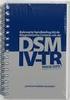 Ondersteuning Bedankt voor het aanschaffen van dit NETGEAR-product. Zoek nadat u uw product hebt geïnstalleerd het serienummer op het etiket van uw product op en gebruik dit om uw product te registreren
Ondersteuning Bedankt voor het aanschaffen van dit NETGEAR-product. Zoek nadat u uw product hebt geïnstalleerd het serienummer op het etiket van uw product op en gebruik dit om uw product te registreren
Installatie. Nighthawk X4 AC2350 Smart WiFi-router Model R7500. Inhoud van de verpakking. Installatievideo
 Handelsmerken NETGEAR, het NETGEAR-logo en Connect with Innovation zijn handelsmerken en/of gedeponeerde handelsmerken van NETGEAR, Inc. en/of diens dochterondernemingen in de Verenigde Staten en/of andere
Handelsmerken NETGEAR, het NETGEAR-logo en Connect with Innovation zijn handelsmerken en/of gedeponeerde handelsmerken van NETGEAR, Inc. en/of diens dochterondernemingen in de Verenigde Staten en/of andere
Beknopte handleiding
 Ondersteuning Bedankt voor het aanschaffen van dit NETGEAR-product. Zoek nadat u het product hebt geïnstalleerd het serienummer op het etiket van het product en gebruik dit om het product te registreren
Ondersteuning Bedankt voor het aanschaffen van dit NETGEAR-product. Zoek nadat u het product hebt geïnstalleerd het serienummer op het etiket van het product en gebruik dit om het product te registreren
Doe meer. Nighthawk X6S AC3000 Tri-Band WiFi Range Extender. Model EX8000
 Doe meer Nighthawk X6S AC3000 Tri-Band WiFi Range Extender Model EX8000 De extender in de access point-modus gebruiken U kunt de extender ook gebruiken als WiFi access point. Tri-band WiFi is beschikbaar
Doe meer Nighthawk X6S AC3000 Tri-Band WiFi Range Extender Model EX8000 De extender in de access point-modus gebruiken U kunt de extender ook gebruiken als WiFi access point. Tri-band WiFi is beschikbaar
Installatie. Nighthawk AC1900 Smart WiFi-router Model R7000 Antennes (3) Netvoedingsadapter. Inhoud van de verpakking.
 Handelsmerken NETGEAR, het NETGEAR-logo en Connect with Innovation zijn handelsmerken en/of gedeponeerde handelsmerken van NETGEAR, Inc. en/of diens dochterondernemingen in de Verenigde Staten en/of andere
Handelsmerken NETGEAR, het NETGEAR-logo en Connect with Innovation zijn handelsmerken en/of gedeponeerde handelsmerken van NETGEAR, Inc. en/of diens dochterondernemingen in de Verenigde Staten en/of andere
Beknopte handleiding. NETGEAR Trek N300 Travel Router and Range Extender. Model PR2000 NETGEAR LAN. Power. WiFi USB USB. Reset Internet/LAN.
 Beknopte handleiding NETGEAR Trek N300 Travel Router and Range Extender Model PR2000 NETGEAR Reset Internet/LAN LAN USB WiFi Internet Power USB Aan de slag Bedankt voor uw aanschaf van de NETGEAR Trek
Beknopte handleiding NETGEAR Trek N300 Travel Router and Range Extender Model PR2000 NETGEAR Reset Internet/LAN LAN USB WiFi Internet Power USB Aan de slag Bedankt voor uw aanschaf van de NETGEAR Trek
Installatie. N300 WiFi Range Extender Model EX2700
 Installatie N300 WiFi Range Extender Model EX2700 Aan de slag De NETGEAR WiFi Range Extender vergroot de afstand van een WiFi-netwerk door het bestaande WiFi-signaal te versterken en de algehele signaalkwaliteit
Installatie N300 WiFi Range Extender Model EX2700 Aan de slag De NETGEAR WiFi Range Extender vergroot de afstand van een WiFi-netwerk door het bestaande WiFi-signaal te versterken en de algehele signaalkwaliteit
Gebruikershandleiding voor de WNDR4500
 Gebruikershandleiding voor de WNDR4500 Handleiding voor het gebruik van met de WNDR4500-router ReadySHARE Printer ReadySHARE-toegang Desktop NETGEAR Genie Time Machine 2012 NETGEAR, Inc. Alle rechten voorbehouden.
Gebruikershandleiding voor de WNDR4500 Handleiding voor het gebruik van met de WNDR4500-router ReadySHARE Printer ReadySHARE-toegang Desktop NETGEAR Genie Time Machine 2012 NETGEAR, Inc. Alle rechten voorbehouden.
WN2000RPT WiFi Range Extender - Installatiehandleiding
 WN2000RPT WiFi Range Extender - Installatiehandleiding Aan de slag De NETGEAR WiFi Range Extender vergroot de afstand van een WiFinetwerk door het bestaande WiFi-signaal te versterken en de algehele signaalkwaliteit
WN2000RPT WiFi Range Extender - Installatiehandleiding Aan de slag De NETGEAR WiFi Range Extender vergroot de afstand van een WiFinetwerk door het bestaande WiFi-signaal te versterken en de algehele signaalkwaliteit
Beknopte handleiding. AC750 WiFi Range Extender. Model EX3800
 Beknopte handleiding AC750 WiFi Range Extender Model EX3800 Aan de slag De NETGEAR WiFi Range Extender vergroot de afstand van een WiFi-netwerk door het bestaande WiFi-signaal te versterken en de algehele
Beknopte handleiding AC750 WiFi Range Extender Model EX3800 Aan de slag De NETGEAR WiFi Range Extender vergroot de afstand van een WiFi-netwerk door het bestaande WiFi-signaal te versterken en de algehele
Beknopte handleiding AC750 WiFi Range Extender. Model EX3800
 Beknopte handleiding AC750 WiFi Range Extender Model EX3800 Aan de slag De NETGEAR WiFi Range Extender vergroot de afstand van een WiFi-netwerk door het bestaande WiFi-signaal te versterken en de algehele
Beknopte handleiding AC750 WiFi Range Extender Model EX3800 Aan de slag De NETGEAR WiFi Range Extender vergroot de afstand van een WiFi-netwerk door het bestaande WiFi-signaal te versterken en de algehele
Beknopte handleiding. AC1200 WiFi Range Extender Model EX6150
 Beknopte handleiding AC1200 WiFi Range Extender Model EX6150 Aan de slag De NETGEAR WiFi Range Extender vergroot de afstand van een WiFi-netwerk door het bestaande WiFi-signaal te versterken en de algehele
Beknopte handleiding AC1200 WiFi Range Extender Model EX6150 Aan de slag De NETGEAR WiFi Range Extender vergroot de afstand van een WiFi-netwerk door het bestaande WiFi-signaal te versterken en de algehele
N300 WiFi Range Extender
 Installatiehandleiding N300 WiFi Range Extender Model WN3000RP Aan de slag De NETGEAR WiFi Range Extender vergroot de afstand van een WiFinetwerk door het bestaande WiFi-signaal te versterken en de algehele
Installatiehandleiding N300 WiFi Range Extender Model WN3000RP Aan de slag De NETGEAR WiFi Range Extender vergroot de afstand van een WiFinetwerk door het bestaande WiFi-signaal te versterken en de algehele
Installatiehandleiding voor de EX6100 WiFi Range Extender
 Installatiehandleiding voor de EX6100 WiFi Range Extender Aan de slag De NETGEAR WiFi Range Extender vergroot de afstand van een WiFinetwerk door het bestaande WiFi-signaal te versterken en de algehele
Installatiehandleiding voor de EX6100 WiFi Range Extender Aan de slag De NETGEAR WiFi Range Extender vergroot de afstand van een WiFinetwerk door het bestaande WiFi-signaal te versterken en de algehele
Downloaded from www.vandenborre.be. WN1000RP WiFi Booster for Mobile - Installatiehandleiding
 WN1000RP WiFi Booster for Mobile - Installatiehandleiding Inhoud Aan de slag........................................... 3 Uw WiFi-booster....................................... 4 Voorpaneel en zijpaneel..............................
WN1000RP WiFi Booster for Mobile - Installatiehandleiding Inhoud Aan de slag........................................... 3 Uw WiFi-booster....................................... 4 Voorpaneel en zijpaneel..............................
Maak kennis met de volgende-generatie WiFi
 Doe meer Maak kennis met de volgende-generatie WiFi Uw nieuwe WiFi-extender ondersteunt de netwerkstandaard 802.11ac. Deze nieuwe standaard is sneller, betrouwbaarder en heeft een groter bereik dan oudere
Doe meer Maak kennis met de volgende-generatie WiFi Uw nieuwe WiFi-extender ondersteunt de netwerkstandaard 802.11ac. Deze nieuwe standaard is sneller, betrouwbaarder en heeft een groter bereik dan oudere
Beknopte handleiding
 Ondersteuning Bedankt voor het aanschaffen van dit NETGEAR-product. Zoek nadat u uw product hebt geïnstalleerd het serienummer op het etiket van uw product op en gebruik dit om uw product te registreren
Ondersteuning Bedankt voor het aanschaffen van dit NETGEAR-product. Zoek nadat u uw product hebt geïnstalleerd het serienummer op het etiket van uw product op en gebruik dit om uw product te registreren
Installatie. N300 WiFi Range Extender Model WN3000RPv3
 Installatie N300 WiFi Range Extender Model WN3000RPv3 Aan de slag De NETGEAR WiFi Range Extender vergroot de afstand van een WiFinetwerk door het bestaande WiFi-signaal te versterken en de algehele signaalkwaliteit
Installatie N300 WiFi Range Extender Model WN3000RPv3 Aan de slag De NETGEAR WiFi Range Extender vergroot de afstand van een WiFinetwerk door het bestaande WiFi-signaal te versterken en de algehele signaalkwaliteit
Technische ondersteuning. Inhoud van de verpakking. Dual Band 11ac Wi-Fi-router R6200 Installatiehandleiding
 Technische ondersteuning Bedankt dat u voor NETGEAR-producten hebt gekozen. Zoek nadat u uw product hebt geïnstalleerd het serienummer op het etiket van uw product op en gebruik dit om uw product te registreren
Technische ondersteuning Bedankt dat u voor NETGEAR-producten hebt gekozen. Zoek nadat u uw product hebt geïnstalleerd het serienummer op het etiket van uw product op en gebruik dit om uw product te registreren
Beknopte handleiding. AC1200 WiFi Range Extender Model EX6150
 Beknopte handleiding AC1200 WiFi Range Extender Model EX6150 Aan de slag De NETGEAR WiFi Range Extender vergroot de afstand van een WiFi-netwerk door het bestaande WiFi-signaal te versterken en de algehele
Beknopte handleiding AC1200 WiFi Range Extender Model EX6150 Aan de slag De NETGEAR WiFi Range Extender vergroot de afstand van een WiFi-netwerk door het bestaande WiFi-signaal te versterken en de algehele
Installatie. NETGEAR ac Wireless Access Point WAC120. Inhoud van de verpakking
 Handelsmerken NETGEAR, het NETGEAR-logo en Connect with Innovation zijn handelsmerken en/of gedeponeerde handelsmerken van NETGEAR, Inc. en/of diens dochterondernemingen in de Verenigde Staten en/of andere
Handelsmerken NETGEAR, het NETGEAR-logo en Connect with Innovation zijn handelsmerken en/of gedeponeerde handelsmerken van NETGEAR, Inc. en/of diens dochterondernemingen in de Verenigde Staten en/of andere
Doe meer. AC1200 WiFi Range Extender Model EX6200
 Doe meer AC1200 WiFi Range Extender Model EX6200 Maak kennis met WiFi van de volgende generatie Uw nieuwe WiFi-extender ondersteunt de netwerkstandaard 802.11ac. Deze nieuwe standaard is sneller, betrouwbaarder
Doe meer AC1200 WiFi Range Extender Model EX6200 Maak kennis met WiFi van de volgende generatie Uw nieuwe WiFi-extender ondersteunt de netwerkstandaard 802.11ac. Deze nieuwe standaard is sneller, betrouwbaarder
Technische ondersteuning. Inhoud van de verpakking. Installatiehandleiding N300 draadloze ADSL2+-modemrouter DGN2200v4
 Technische ondersteuning Bedankt dat u voor NETGEAR-producten hebt gekozen. NETGEAR raadt aan de officiële NETGEAR-bronnen voor ondersteuning te gebruiken. Zoek nadat u uw product hebt geïnstalleerd het
Technische ondersteuning Bedankt dat u voor NETGEAR-producten hebt gekozen. NETGEAR raadt aan de officiële NETGEAR-bronnen voor ondersteuning te gebruiken. Zoek nadat u uw product hebt geïnstalleerd het
N600 WiFi Range Extender
 Installatiehandleiding N600 WiFi Range Extender Model WN2500RP Inhoud Aan de slag........................................... 3 Uw extender........................................... 4 Voorpaneel........................................
Installatiehandleiding N600 WiFi Range Extender Model WN2500RP Inhoud Aan de slag........................................... 3 Uw extender........................................... 4 Voorpaneel........................................
Installatie. N600 WiFi Range Extender Model WN3500RP
 Installatie N600 WiFi Range Extender Model WN3500RP Aan de slag De NETGEAR WiFi Range Extender vergroot de afstand van een WiFi-netwerk door het bestaande WiFi-signaal te versterken en de algehele signaalkwaliteit
Installatie N600 WiFi Range Extender Model WN3500RP Aan de slag De NETGEAR WiFi Range Extender vergroot de afstand van een WiFi-netwerk door het bestaande WiFi-signaal te versterken en de algehele signaalkwaliteit
Downloaded from WN3100RP Universal Pass Through WiFi Range Extender Installatiehandleiding
 WN3100RP Universal Pass Through WiFi Range Extender Installatiehandleiding Aan de slag Met de WN3100RP WiFi Extender kunt u het Wi-Fi-bereik uitbreiden, verder dan het reguliere bereik van uw draadloze
WN3100RP Universal Pass Through WiFi Range Extender Installatiehandleiding Aan de slag Met de WN3100RP WiFi Extender kunt u het Wi-Fi-bereik uitbreiden, verder dan het reguliere bereik van uw draadloze
Installatie. N300 WiFi Range Extender Model WN3100RP
 Installatie N300 WiFi Range Extender Model WN3100RP Aan de slag De NETGEAR WiFi Range Extender vergroot de afstand van een WiFinetwerk door het bestaande WiFi-signaal te versterken en de algehele signaalkwaliteit
Installatie N300 WiFi Range Extender Model WN3100RP Aan de slag De NETGEAR WiFi Range Extender vergroot de afstand van een WiFinetwerk door het bestaande WiFi-signaal te versterken en de algehele signaalkwaliteit
Doe meer. Meer informatie over de EX6200
 Doe meer Meer informatie over de EX6200 Inhoud Maak kennis met de volgende-generatie WiFi........................ 3 Uw WiFi optimaliseren............................................. 4 Bestanden delen
Doe meer Meer informatie over de EX6200 Inhoud Maak kennis met de volgende-generatie WiFi........................ 3 Uw WiFi optimaliseren............................................. 4 Bestanden delen
Installatiehandleiding Powerline 500 Wi-Fi-access point XWNB5602
 Installatiehandleiding Powerline 500 Wi-Fi-access point XWNB5602 Inhoud Inhoud van de verpakking................................ 3 Hardware-eigenschappen................................ 4 Beschrijving
Installatiehandleiding Powerline 500 Wi-Fi-access point XWNB5602 Inhoud Inhoud van de verpakking................................ 3 Hardware-eigenschappen................................ 4 Beschrijving
Ondersteuning. Inhoud van de verpakking. D6200 Wi-Fi-DSL-modemrouter Installatiehandleiding
 Ondersteuning Bedankt dat u voor NETGEAR-producten hebt gekozen. Zoek nadat u uw product hebt geïnstalleerd het serienummer op het etiket van uw product op en gebruik dit om uw product te registreren op
Ondersteuning Bedankt dat u voor NETGEAR-producten hebt gekozen. Zoek nadat u uw product hebt geïnstalleerd het serienummer op het etiket van uw product op en gebruik dit om uw product te registreren op
Beknopte handleiding Powerline Model PL1000v2
 Beknopte handleiding Powerline 1000 Model PL1000v2 Inhoud van de verpakking In sommige regio's wordt er een installatie-cd met het product meegeleverd. 2 Aan de slag Powerline-adapters zijn een alternatieve
Beknopte handleiding Powerline 1000 Model PL1000v2 Inhoud van de verpakking In sommige regio's wordt er een installatie-cd met het product meegeleverd. 2 Aan de slag Powerline-adapters zijn een alternatieve
Beknopte handleiding PowerLINE WiFi 1000 Modellen PL1000 en PLW1000
 Beknopte handleiding PowerLINE WiFi 1000 Modellen PL1000 en PLW1000 Inhoud van de verpakking In sommige regio's wordt er een installatie-cd met het product meegeleverd. 2 Aan de slag PowerLINE-adapters
Beknopte handleiding PowerLINE WiFi 1000 Modellen PL1000 en PLW1000 Inhoud van de verpakking In sommige regio's wordt er een installatie-cd met het product meegeleverd. 2 Aan de slag PowerLINE-adapters
Installatie. Powerline 500 Model XAVB5221
 Installatie Powerline 500 Model XAVB5221 Inhoud van de verpakking In sommige regio's wordt er een installatie-cd met het product meegeleverd. 2 Aan de slag Powerline-netwerkoplossingen bieden u een alternatief
Installatie Powerline 500 Model XAVB5221 Inhoud van de verpakking In sommige regio's wordt er een installatie-cd met het product meegeleverd. 2 Aan de slag Powerline-netwerkoplossingen bieden u een alternatief
Installatiehandleiding voor de Powerline 500 Wi-Fi toegangspunt XWNB5201
 Installatiehandleiding voor de Powerline 500 Wi-Fi toegangspunt XWNB5201 Technische ondersteuning Bedankt dat u voor NETGEAR producten hebt gekozen. Zoek, nadat u uw product hebt geïnstalleerd, het serienummer
Installatiehandleiding voor de Powerline 500 Wi-Fi toegangspunt XWNB5201 Technische ondersteuning Bedankt dat u voor NETGEAR producten hebt gekozen. Zoek, nadat u uw product hebt geïnstalleerd, het serienummer
N300 Wi-Fi-router (N300R)
 Easy, Reliable & Secure Installatiehandleiding N300 Wi-Fi-router (N300R) Handelsmerken Merk- en productnamen zijn handelsmerken of gedeponeerde handelsmerken van hun respectieve eigenaars. Informatie kan
Easy, Reliable & Secure Installatiehandleiding N300 Wi-Fi-router (N300R) Handelsmerken Merk- en productnamen zijn handelsmerken of gedeponeerde handelsmerken van hun respectieve eigenaars. Informatie kan
Installatiehandleiding voor de Powerline 500 WiFi toegangspunt XWN5001
 Installatiehandleiding voor de Powerline 500 WiFi toegangspunt XWN5001 Technische ondersteuning Bedankt dat u voor NETGEAR producten hebt gekozen. Zoek, nadat u uw product hebt geïnstalleerd, het serienummer
Installatiehandleiding voor de Powerline 500 WiFi toegangspunt XWN5001 Technische ondersteuning Bedankt dat u voor NETGEAR producten hebt gekozen. Zoek, nadat u uw product hebt geïnstalleerd, het serienummer
Inhoud van de verpakking
 Handelsmerken NETGEAR, het NETGEAR-logo en Connect with Innovation zijn handelsmerken en/of gedeponeerde handelsmerken van NETGEAR, Inc. en/ of diens dochterondernemingen in de Verenigde Staten en/of andere
Handelsmerken NETGEAR, het NETGEAR-logo en Connect with Innovation zijn handelsmerken en/of gedeponeerde handelsmerken van NETGEAR, Inc. en/ of diens dochterondernemingen in de Verenigde Staten en/of andere
Installatiehandleiding van de draadloze range extender N300RE
 Easy, Reliable & Secure Installatiehandleiding Installatiehandleiding van de draadloze range extender N300RE Aan de slag De Draadloze range extender vergroot het Wi-Fi-netwerk om het gebied buiten het
Easy, Reliable & Secure Installatiehandleiding Installatiehandleiding van de draadloze range extender N300RE Aan de slag De Draadloze range extender vergroot het Wi-Fi-netwerk om het gebied buiten het
Beknopte handleiding. Powerline 1200 Model PL1200
 Beknopte handleiding Powerline 1200 Model PL1200 Inhoud van de verpakking In sommige regio's wordt er een installatie-cd met het product meegeleverd. 2 Aan de slag Powerline-adapters zijn een alternatieve
Beknopte handleiding Powerline 1200 Model PL1200 Inhoud van de verpakking In sommige regio's wordt er een installatie-cd met het product meegeleverd. 2 Aan de slag Powerline-adapters zijn een alternatieve
Beknopte handleiding. N300 WiFi Range Extender Model WN3100RPv2
 Beknopte handleiding N300 WiFi Range Extender Model WN3100RPv2 Aan de slag De NETGEAR WiFi Range Extender vergroot de afstand van een WiFi-netwerk door het bestaande WiFi-signaal te versterken en de algehele
Beknopte handleiding N300 WiFi Range Extender Model WN3100RPv2 Aan de slag De NETGEAR WiFi Range Extender vergroot de afstand van een WiFi-netwerk door het bestaande WiFi-signaal te versterken en de algehele
Beknopte handleiding. Powerline 1200 + Extra stopcontact Model PLP1200
 Beknopte handleiding Powerline 1200 + Extra stopcontact Model PLP1200 Inhoud van de verpakking In sommige regio's wordt er een installatie-cd met het product meegeleverd. 2 Aan de slag Powerline-adapters
Beknopte handleiding Powerline 1200 + Extra stopcontact Model PLP1200 Inhoud van de verpakking In sommige regio's wordt er een installatie-cd met het product meegeleverd. 2 Aan de slag Powerline-adapters
Ondersteuning. Bedankt dat u voor NETGEAR-producten hebt gekozen.
 Aan de slag Ondersteuning Bedankt dat u voor NETGEAR-producten hebt gekozen. Zoek nadat u uw product hebt geïnstalleerd het serienummer op het etiket van uw product op en gebruik dit om uw product te registreren
Aan de slag Ondersteuning Bedankt dat u voor NETGEAR-producten hebt gekozen. Zoek nadat u uw product hebt geïnstalleerd het serienummer op het etiket van uw product op en gebruik dit om uw product te registreren
Technische ondersteuning. Inhoud van de verpakking. Installatiehandleiding voor de D6300 WiFi ADSL Modem Router
 Technische ondersteuning Bedankt dat u voor NETGEAR-producten hebt gekozen. Zoek nadat u uw product hebt geïnstalleerd het serienummer op het etiket van uw product op en gebruik dit om uw product te registreren
Technische ondersteuning Bedankt dat u voor NETGEAR-producten hebt gekozen. Zoek nadat u uw product hebt geïnstalleerd het serienummer op het etiket van uw product op en gebruik dit om uw product te registreren
Technische ondersteuning. Inhoud van de verpakking. Dual Band 11ac Wi-Fi-router R6300 Installatiehandleiding
 Technische ondersteuning Bedankt dat u voor NETGEAR-producten hebt gekozen. Zoek nadat u uw product hebt geïnstalleerd het serienummer op het etiket van uw product op en gebruik dit om uw product te registreren
Technische ondersteuning Bedankt dat u voor NETGEAR-producten hebt gekozen. Zoek nadat u uw product hebt geïnstalleerd het serienummer op het etiket van uw product op en gebruik dit om uw product te registreren
Inhoud van de verpakking
 Technische ondersteuning Bedankt dat u voor NETGEAR producten hebt gekozen. Zoek nadat u uw product hebt geïnstalleerd het serienummer op het etiket van uw product op en gebruik dit om uw product te registreren
Technische ondersteuning Bedankt dat u voor NETGEAR producten hebt gekozen. Zoek nadat u uw product hebt geïnstalleerd het serienummer op het etiket van uw product op en gebruik dit om uw product te registreren
Beknopte handleiding. N300 WiFi Range Extender Model WN3000RPv3
 Beknopte handleiding N300 WiFi Range Extender Model WN3000RPv3 Aan de slag De NETGEAR WiFi Range Extender vergroot de afstand van een WiFinetwerk door het bestaande WiFi-signaal te versterken en de algehele
Beknopte handleiding N300 WiFi Range Extender Model WN3000RPv3 Aan de slag De NETGEAR WiFi Range Extender vergroot de afstand van een WiFinetwerk door het bestaande WiFi-signaal te versterken en de algehele
Beknopte handleiding. N300 WiFi Range Extender Model EX2700
 Beknopte handleiding N300 WiFi Range Extender Model EX2700 Aan de slag De NETGEAR WiFi Range Extender vergroot de afstand van een WiFinetwerk door het bestaande WiFi-signaal te versterken en de algehele
Beknopte handleiding N300 WiFi Range Extender Model EX2700 Aan de slag De NETGEAR WiFi Range Extender vergroot de afstand van een WiFinetwerk door het bestaande WiFi-signaal te versterken en de algehele
Doe meer. Meer informatie over de EX6200
 Doe meer Meer informatie over de EX6200 Inhoud Maak kennis met de volgende-generatie WiFi........................ 3 Uw WiFi optimaliseren............................................. 4 Bestanden delen
Doe meer Meer informatie over de EX6200 Inhoud Maak kennis met de volgende-generatie WiFi........................ 3 Uw WiFi optimaliseren............................................. 4 Bestanden delen
N150 draadloze micro-usbadapter
 N150 draadloze micro-usbadapter WNA1000M installatiehandleiding In deze handleiding wordt de Express-installatie met de NETGEAR Smart Wizard en de installatie van Windows standalone stuurprogramma's uitgelegd.
N150 draadloze micro-usbadapter WNA1000M installatiehandleiding In deze handleiding wordt de Express-installatie met de NETGEAR Smart Wizard en de installatie van Windows standalone stuurprogramma's uitgelegd.
Technische ondersteuning. Inhoud van de verpakking. Centria WNDR4700/WNDR4720 Installatiehandleiding
 Technische ondersteuning Bedankt dat u voor NETGEAR-producten hebt gekozen. Uitsluitend voor gebruik binnenshuis in alle landen van de EU en Zwitserland. Zoek nadat u uw product hebt geïnstalleerd het
Technische ondersteuning Bedankt dat u voor NETGEAR-producten hebt gekozen. Uitsluitend voor gebruik binnenshuis in alle landen van de EU en Zwitserland. Zoek nadat u uw product hebt geïnstalleerd het
Inhoud van de verpakking
 Ondersteuning Bedankt voor het aanschaffen van dit NETGEAR-product. Zoek nadat u het product hebt geïnstalleerd het serienummer op het etiket van het product en gebruik dit om het product te registreren
Ondersteuning Bedankt voor het aanschaffen van dit NETGEAR-product. Zoek nadat u het product hebt geïnstalleerd het serienummer op het etiket van het product en gebruik dit om het product te registreren
N900 Wireless Dual Band Gigabit-router
 Handelsmerken NETGEAR, het NETGEAR-logo en Connect with Innovation zijn handelsmerken en/of gedeponeerde handelsmerken van NETGEAR, Inc. en/of diens dochterondernemingen in de Verenigde Staten en/of andere
Handelsmerken NETGEAR, het NETGEAR-logo en Connect with Innovation zijn handelsmerken en/of gedeponeerde handelsmerken van NETGEAR, Inc. en/of diens dochterondernemingen in de Verenigde Staten en/of andere
Beknopte handleiding 1
 Beknopte handleiding 1 Welkom Gefeliciteerd met je keuze voor Arlo Q Plus. Je kunt direct aan de slag. 2 3 Wat zit er in de verpakking 4 Arlo Q Plus-camera micro-usb 2.0-kabel PoE-adapter TOP plaat voor
Beknopte handleiding 1 Welkom Gefeliciteerd met je keuze voor Arlo Q Plus. Je kunt direct aan de slag. 2 3 Wat zit er in de verpakking 4 Arlo Q Plus-camera micro-usb 2.0-kabel PoE-adapter TOP plaat voor
Installatie. Powerline 500 Model XAVB5622
 Installatie Powerline 500 Model XAVB5622 Inhoud van de verpakking In sommige regio's wordt er een installatie-cd met het product meegeleverd. Opmerking: Adapters kunnen per regio verschillen. Uw adapter
Installatie Powerline 500 Model XAVB5622 Inhoud van de verpakking In sommige regio's wordt er een installatie-cd met het product meegeleverd. Opmerking: Adapters kunnen per regio verschillen. Uw adapter
Technische ondersteuning. Inhoud van de verpakking. CENTRIA WNDR4700/WNDR4720 Installatiehandleiding
 Technische ondersteuning Zoek nadat u uw product hebt geïnstalleerd het serienummer op het etiket van uw product op en gebruik dit om uw product te registreren op https://my.netgear.com. Voordat u onze
Technische ondersteuning Zoek nadat u uw product hebt geïnstalleerd het serienummer op het etiket van uw product op en gebruik dit om uw product te registreren op https://my.netgear.com. Voordat u onze
Beknopte handleiding. N300 WiFi Range Extender Model WN2000RPTv3
 Beknopte handleiding N300 WiFi Range Extender Model WN2000RPTv3 Aan de slag De NETGEAR WiFi Range Extender vergroot de afstand van een WiFi-netwerk door het bestaande WiFi-signaal te versterken en de algehele
Beknopte handleiding N300 WiFi Range Extender Model WN2000RPTv3 Aan de slag De NETGEAR WiFi Range Extender vergroot de afstand van een WiFi-netwerk door het bestaande WiFi-signaal te versterken en de algehele
Technische ondersteuning. Inhoud van de verpakking. Installatiehandleiding voor de N600 Wireless Dual Band Gigabit ADSL2+ Modem Router DGND3700v2
 Technische ondersteuning Bedankt dat u voor NETGEAR-producten hebt gekozen. Zoek nadat u uw product hebt geïnstalleerd het serienummer op het etiket van uw product op en gebruik dit om uw product te registreren
Technische ondersteuning Bedankt dat u voor NETGEAR-producten hebt gekozen. Zoek nadat u uw product hebt geïnstalleerd het serienummer op het etiket van uw product op en gebruik dit om uw product te registreren
Beknopte handleiding
 Beknopte handleiding Wat zit er in de verpakking Welkom Gefeliciteerd met je keuze voor Arlo. Je kunt direct aan de slag. 100% draadloze camera Magnetische wandbevestiging 123-lithiumbatterijen Bevestigingsschroef
Beknopte handleiding Wat zit er in de verpakking Welkom Gefeliciteerd met je keuze voor Arlo. Je kunt direct aan de slag. 100% draadloze camera Magnetische wandbevestiging 123-lithiumbatterijen Bevestigingsschroef
Technische ondersteuning. Inhoud van de verpakking. N750 Wireless Dual Band Gigabit ADSL Modem Router DGND4000 Premium Edition Installatiehandleiding
 Technische ondersteuning Bedankt dat u voor NETGEAR-producten hebt gekozen. Zoek nadat u uw product hebt geïnstalleerd het serienummer op het etiket van uw product op en gebruik dit om uw product te registreren
Technische ondersteuning Bedankt dat u voor NETGEAR-producten hebt gekozen. Zoek nadat u uw product hebt geïnstalleerd het serienummer op het etiket van uw product op en gebruik dit om uw product te registreren
N150 Wi-Fi-router (N150R)
 Easy, Reliable & Secure Installatiehandleiding N150 Wi-Fi-router (N150R) Handelsmerken Merk- en productnamen zijn handelsmerken of gedeponeerde handelsmerken van hun respectieve eigenaars. Informatie kan
Easy, Reliable & Secure Installatiehandleiding N150 Wi-Fi-router (N150R) Handelsmerken Merk- en productnamen zijn handelsmerken of gedeponeerde handelsmerken van hun respectieve eigenaars. Informatie kan
Universal WiFi Extender Powerline Edition (XAVN2001) Installatiehandleiding
 Universal WiFi Extender Powerline Edition (XAVN2001) Installatiehandleiding Technische ondersteuning Bedankt dat u voor NETGEAR producten hebt gekozen. Zoek, nadat u uw product hebt geïnstalleerd, het
Universal WiFi Extender Powerline Edition (XAVN2001) Installatiehandleiding Technische ondersteuning Bedankt dat u voor NETGEAR producten hebt gekozen. Zoek, nadat u uw product hebt geïnstalleerd, het
Universal WiFi Range Extender Powerline Edition (XAVNB2001) Installatiehandleiding
 Universal WiFi Range Extender Powerline Edition (XAVNB2001) Installatiehandleiding Technische ondersteuning Bedankt dat u voor NETGEAR producten hebt gekozen. Zoek, nadat u uw product hebt geïnstalleerd,
Universal WiFi Range Extender Powerline Edition (XAVNB2001) Installatiehandleiding Technische ondersteuning Bedankt dat u voor NETGEAR producten hebt gekozen. Zoek, nadat u uw product hebt geïnstalleerd,
1 Draadloze verbinding (Wi-Fi) instellen
 1 Draadloze verbinding (Wi-Fi) instellen Vereisten voordat u verbinding kunt maken: een draadloze router. vaststellen of uw draadloze router ondersteuning biedt voor WPS (Wi-Fi Protected Setup). OPMERKING:
1 Draadloze verbinding (Wi-Fi) instellen Vereisten voordat u verbinding kunt maken: een draadloze router. vaststellen of uw draadloze router ondersteuning biedt voor WPS (Wi-Fi Protected Setup). OPMERKING:
Powerline 600 Mbps PassThru 4-port XAVB6504 Installatiehandleiding
 Powerline 600 Mbps PassThru 4-port XAVB6504 Installatiehandleiding Inhoud Inhoud van de verpakking................................ 3 Hardware-eigenschappen................................ 4 Beschrijving
Powerline 600 Mbps PassThru 4-port XAVB6504 Installatiehandleiding Inhoud Inhoud van de verpakking................................ 3 Hardware-eigenschappen................................ 4 Beschrijving
Installatiehandleiding voor de Powerline Music Extender (XAUB2511)
 Installatiehandleiding voor de Powerline Music Extender (XAUB2511) 2012 NETGEAR, Inc. Alle rechten voorbehouden. Niets uit deze uitgave mag worden verveelvoudigd, overgedragen, overgeschreven, in een opslagsysteem
Installatiehandleiding voor de Powerline Music Extender (XAUB2511) 2012 NETGEAR, Inc. Alle rechten voorbehouden. Niets uit deze uitgave mag worden verveelvoudigd, overgedragen, overgeschreven, in een opslagsysteem
Universal WiFi Range Extender Powerline Edition (XAVNB2001) Installatiehandleiding
 Universal WiFi Range Extender Powerline Edition (XAVNB2001) Installatiehandleiding Technische ondersteuning Bedankt dat u voor NETGEAR producten hebt gekozen. Zoek, nadat u uw product hebt geïnstalleerd,
Universal WiFi Range Extender Powerline Edition (XAVNB2001) Installatiehandleiding Technische ondersteuning Bedankt dat u voor NETGEAR producten hebt gekozen. Zoek, nadat u uw product hebt geïnstalleerd,
4.5 Een IP camera toevoegen
 4.5 Een IP camera toevoegen 4.5.1 De IP camera gebruiksklaar maken 1 Draai de antenne vast op de IP camera. 2 Sluit de adapterkabel aan op de IP camera. Steek hierna de stekker van de IP camera in het
4.5 Een IP camera toevoegen 4.5.1 De IP camera gebruiksklaar maken 1 Draai de antenne vast op de IP camera. 2 Sluit de adapterkabel aan op de IP camera. Steek hierna de stekker van de IP camera in het
Wifi-instellingengids
 Wifi-instellingengids Wifi-verbindingen met de printer Verbinding met een computer maken via een wifi-router Direct verbinding maken met een computer Verbinding met een smartapparaat maken via een wifi-router
Wifi-instellingengids Wifi-verbindingen met de printer Verbinding met een computer maken via een wifi-router Direct verbinding maken met een computer Verbinding met een smartapparaat maken via een wifi-router
Beknopte handleiding Arlo Baby
 Beknopte handleiding Arlo Baby Wat zit er in de verpakking Welkom Gefeliciteerd met je keuze voor Arlo Baby. Je kunt direct aan de slag. Arlo Baby-camera USBvoedingskabel USB-netvoedingsadapter Beknopte
Beknopte handleiding Arlo Baby Wat zit er in de verpakking Welkom Gefeliciteerd met je keuze voor Arlo Baby. Je kunt direct aan de slag. Arlo Baby-camera USBvoedingskabel USB-netvoedingsadapter Beknopte
Beknopte handleiding Arlo Baby
 Beknopte handleiding Arlo Baby Welkom Gefeliciteerd met je keuze voor Arlo Baby. Je kunt direct aan de slag. Wat zit er in de verpakking Arlo Baby-camera Beknopte handleiding Plaat voor wandbevestiging
Beknopte handleiding Arlo Baby Welkom Gefeliciteerd met je keuze voor Arlo Baby. Je kunt direct aan de slag. Wat zit er in de verpakking Arlo Baby-camera Beknopte handleiding Plaat voor wandbevestiging
CAP1300 Beknopte installatiehandleiding
 CAP1300 Beknopte installatiehandleiding 09-2017 / v1.0 Inhoud van de verpakking I Productinformatie... 3 I-1 Inhoud van de verpakking... 3 I-2 Systeemvereisten... 4 I-3 Hardware-overzicht... 4 I-4 LED-status...
CAP1300 Beknopte installatiehandleiding 09-2017 / v1.0 Inhoud van de verpakking I Productinformatie... 3 I-1 Inhoud van de verpakking... 3 I-2 Systeemvereisten... 4 I-3 Hardware-overzicht... 4 I-4 LED-status...
Software-installatiehandleiding
 Software-installatiehandleiding In deze handleiding wordt uitgelegd hoe u de software via een USB- of netwerkverbinding installeert. Netwerkverbinding is niet beschikbaar voor de modellen SP 200/200S/203S/203SF/204SF.
Software-installatiehandleiding In deze handleiding wordt uitgelegd hoe u de software via een USB- of netwerkverbinding installeert. Netwerkverbinding is niet beschikbaar voor de modellen SP 200/200S/203S/203SF/204SF.
Universele Dual Band WiFi-extender Bureaublad/ wandmontage Installatiehandleiding voor WN3500RP
 Universele Dual Band WiFi-extender Bureaublad/ wandmontage Installatiehandleiding voor WN3500RP BEDRAAD APPARAAT DRAADLOOS AANSLUITEN DRAADLOZE UITBREIDING 2,4 EN 5 GHz BESTAANDE ROUTER Uitgebreid draadloos
Universele Dual Band WiFi-extender Bureaublad/ wandmontage Installatiehandleiding voor WN3500RP BEDRAAD APPARAAT DRAADLOOS AANSLUITEN DRAADLOZE UITBREIDING 2,4 EN 5 GHz BESTAANDE ROUTER Uitgebreid draadloos
Hoofdstuk 1 De Router op het internet aansluiten
 Hoofdstuk 1 De Router op het internet aansluiten In dit hoofdstuk wordt beschreven hoe u de router dient aan te sluiten en hoe u hiermee verbinding met het internet kunt maken. Wat zit er in de doos? De
Hoofdstuk 1 De Router op het internet aansluiten In dit hoofdstuk wordt beschreven hoe u de router dient aan te sluiten en hoe u hiermee verbinding met het internet kunt maken. Wat zit er in de doos? De
Installatie-instructies
 Installatie-instructies NB Het in deze instructies getoonde productmodel is TL-MR3040, bij wijze van voorbeeld. Voor meer informatie over de installatie raadpleegt u de Engelse installatie-instructies
Installatie-instructies NB Het in deze instructies getoonde productmodel is TL-MR3040, bij wijze van voorbeeld. Voor meer informatie over de installatie raadpleegt u de Engelse installatie-instructies
Installatiehandleiding voor de Powerline Nano500 set XAVB5101
 Installatiehandleiding voor de Powerline Nano500 set XAVB5101 2012 NETGEAR, Inc. Alle rechten voorbehouden. Niets uit deze uitgave mag worden verveelvoudigd, overgedragen, overgeschreven, in een opslagsysteem
Installatiehandleiding voor de Powerline Nano500 set XAVB5101 2012 NETGEAR, Inc. Alle rechten voorbehouden. Niets uit deze uitgave mag worden verveelvoudigd, overgedragen, overgeschreven, in een opslagsysteem
ASI. BeAnywhere. Remote Access. Quick Start
 ASI BeAnywhere Remote Access Quick Start Inhoud Registratie van BeAnywhere 3 Installatie van BeAnywhere-server 6 Aanmelden bij BeAnywhere & remote toegang 10 Opmerking: BeAnywhere Drive controleert automatisch
ASI BeAnywhere Remote Access Quick Start Inhoud Registratie van BeAnywhere 3 Installatie van BeAnywhere-server 6 Aanmelden bij BeAnywhere & remote toegang 10 Opmerking: BeAnywhere Drive controleert automatisch
SNEL HANDLEIDING KIT-2BNVR2W
 KIT-2BNVR2W Opstarten van het camera bewakingssysteem. 1. Sluit een monitor aan op de NVR (monitor niet inbegrepen in de KIT). 2. Sluit de NVR aan op het netwerk. 3. Sluit de NVR aan op het lichtnet met
KIT-2BNVR2W Opstarten van het camera bewakingssysteem. 1. Sluit een monitor aan op de NVR (monitor niet inbegrepen in de KIT). 2. Sluit de NVR aan op het netwerk. 3. Sluit de NVR aan op het lichtnet met
NETGEAR raadt u aan uw Push2TV bij te werken, omdat nieuwe updates waarschijnlijk nog meer draadloze beeldschermen ondersteunen.
 Aan de slag Uw Push2TV bijwerken 2 NETGEAR raadt u aan uw Push2TV bij te werken, omdat nieuwe updates waarschijnlijk nog meer draadloze beeldschermen ondersteunen. 1. Ga op uw laptop of mobiele apparaat
Aan de slag Uw Push2TV bijwerken 2 NETGEAR raadt u aan uw Push2TV bij te werken, omdat nieuwe updates waarschijnlijk nog meer draadloze beeldschermen ondersteunen. 1. Ga op uw laptop of mobiele apparaat
Hoofdstuk 1 De Router op het internet aansluiten
 Hoofdstuk 1 De Router op het internet aansluiten In dit hoofdstuk wordt beschreven hoe u de router dient aan te sluiten en hoe u hiermee verbinding met het internet kunt maken. Wat zit er in de doos? De
Hoofdstuk 1 De Router op het internet aansluiten In dit hoofdstuk wordt beschreven hoe u de router dient aan te sluiten en hoe u hiermee verbinding met het internet kunt maken. Wat zit er in de doos? De
Gebruikershandleiding
 Gebruikershandleiding AE6000 Draadloze mini-usb-adapter AC580 Dual Band a Inhoudsopgave Productoverzicht Kenmerken 1 Installatie Installatie 2 Wi-Fi Protected Setup 3 Hulpprogramma voor configuratie van
Gebruikershandleiding AE6000 Draadloze mini-usb-adapter AC580 Dual Band a Inhoudsopgave Productoverzicht Kenmerken 1 Installatie Installatie 2 Wi-Fi Protected Setup 3 Hulpprogramma voor configuratie van
